- Autor Jason Gerald [email protected].
- Public 2024-01-19 22:11.
- Zadnja izmjena 2025-01-23 12:08.
Ovaj wikiHow vas uči kako sortirati podatke po abecednom redu u Google tablicama i Google dokumentima.
Korak
Metoda 1 od 2: Razvrstavanje podataka u Google proračunskim tablicama
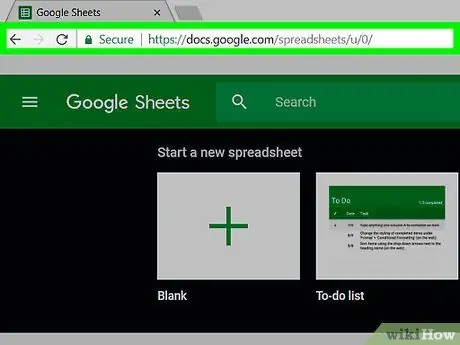
Korak 1. Otvorite svoju radnu knjigu u Google tablicama
Idite na https://docs.google.com/spreadsheets/ u svom pregledniku i kliknite željenu radnu knjigu.
- Ako niste prijavljeni na svoj Google račun, od vas će se tražiti da prvo unesete adresu e -pošte i lozinku svog Google računa.
- Ako niste kreirali radnu knjigu koja sadrži podatke koje želite sortirati, kliknite Prazno i prije nastavka unesite željene podatke.
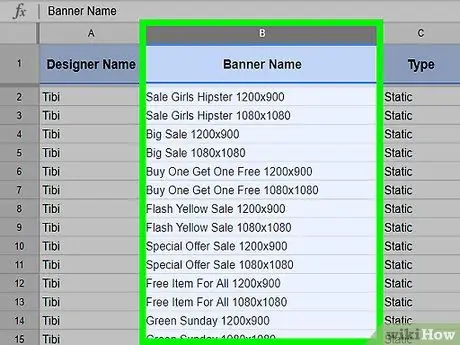
Korak 2. Kliknite gornju ćeliju u koloni koja sadrži podatke koje želite sortirati
Zatim pomaknite kursor do posljednje pune ćelije u istoj koloni. Odabrat će se podaci u ćeliji.
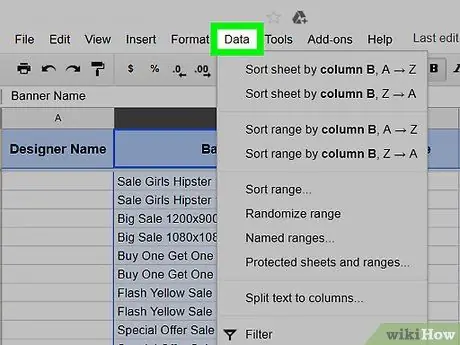
Korak 3. Kliknite karticu Podaci pri vrhu stranice
Vidjet ćete padajući izbornik.
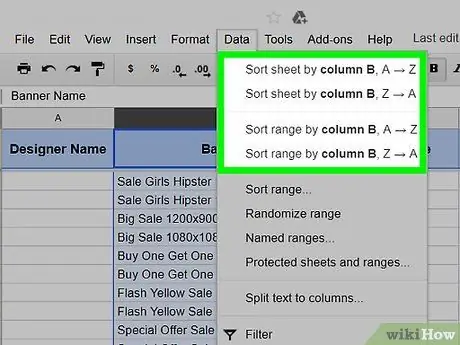
Korak 4. Odaberite jednu od opcija sortiranja podataka iz sljedeće dvije opcije:
- Sortiranje lista po koloni [slovo kolone], A → Z - Ova opcija sortirat će vaše podatke po abecedi i prilagoditi ostale podatke u radnoj knjizi prema rezultatima sortiranja.
- Poredajte raspon prema stupcu [slovo stupca], A → Z - Ova opcija sortirat će samo odabranu kolonu po abecedi.
Metoda 2 od 2: Razvrstavanje podataka u Google dokumentima
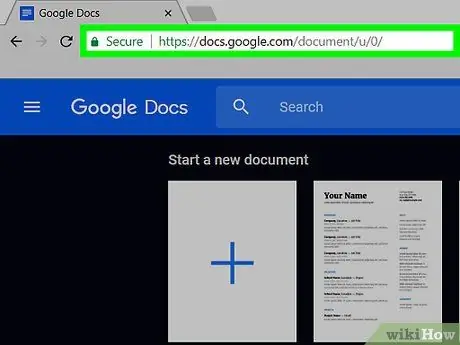
Korak 1. Otvorite svoj Google dokument
docs.google.com/document/ u pregledniku, a zatim kliknite željenu radnu knjigu.
- Ako niste prijavljeni na svoj Google račun, od vas će se tražiti da prvo unesete adresu e -pošte i lozinku svog Google računa.
- Ako niste kreirali dokument koji sadrži podatke koje želite sortirati, kliknite Prazno i prije nastavka unesite željene podatke.
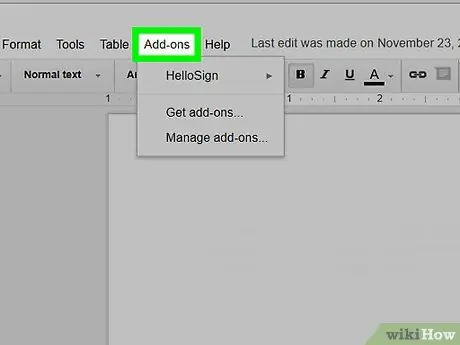
Korak 2. Kliknite karticu Dodaci pri vrhu stranice
Vidjet ćete padajući izbornik.
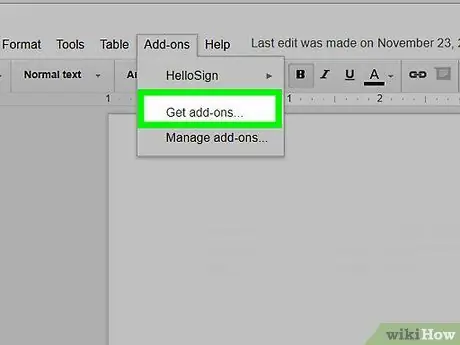
Korak 3. Na izborniku koji se pojavi kliknite Preuzmi dodatke
Vidjet ćete prozor sa popisom dodataka.
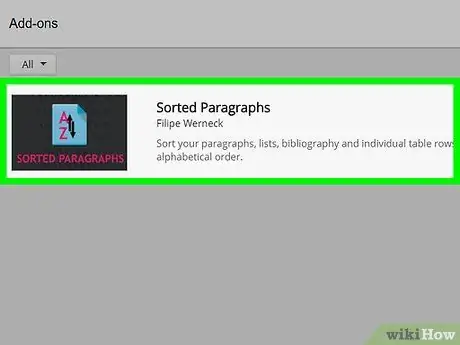
Korak 4. Potražite dodatak Sorted Paragraph
Pritisnite traku za pretraživanje u gornjem desnom kutu prozora, zatim unesite sortirane paragrafe i pritisnite Enter. Pojavit će se dodatak Sorted Paragraphs.
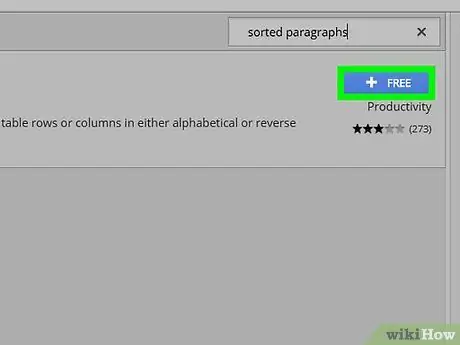
Korak 5. Kliknite plavo + BESPLATNO dugme u desnom uglu trake Sortirani odlomci
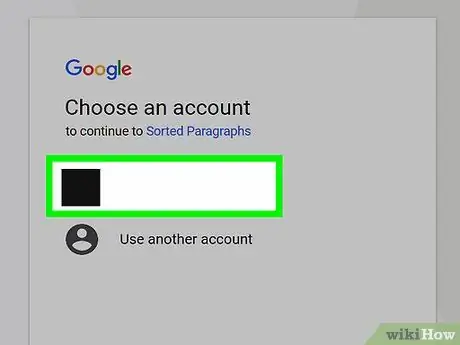
Korak 6. Odaberite Google račun koji trenutno koristite za Google dokumente
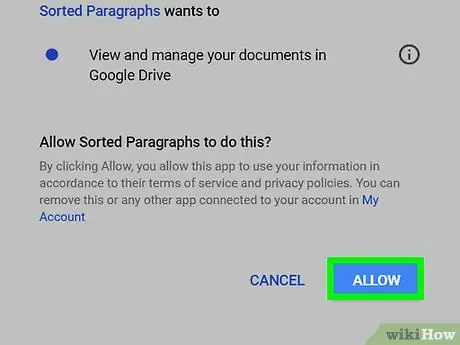
Korak 7. Pritisnite DOZVOLI u donjem desnom kutu prozora da biste omogućili Sortiranom paragrafu pristup vašim podacima Google dokumenata
Nakon toga možete pristupiti sortiranom paragrafu iz mape "Dodaci" u Google dokumentima.
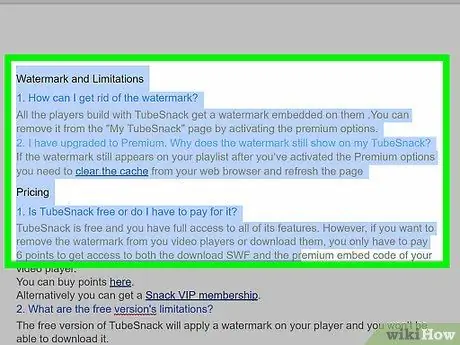
Korak 8. Odaberite podatke koje želite sortirati
Kliknite i povucite kursor dok ne označite podatke koje želite sortirati.
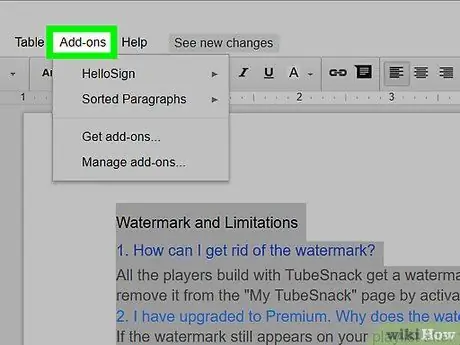
Korak 9. Kliknite Dodaci na vrhu stranice
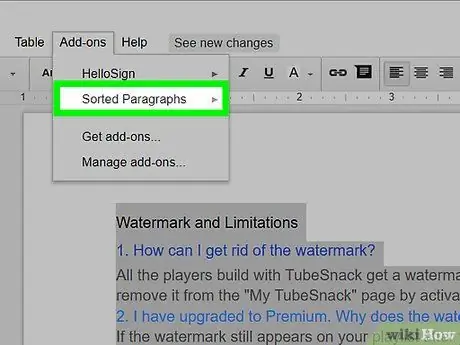
Korak 10. Kliknite Sortirani odlomci
Videćete iskačući meni desno od prozora Dodaci.
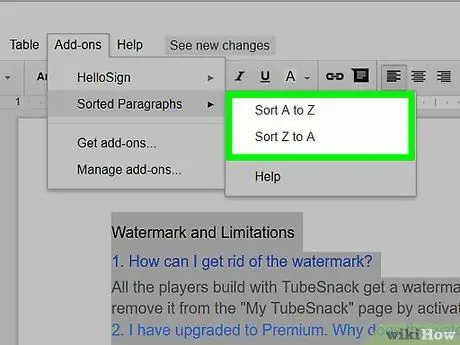
Korak 11. Pritisnite Sortiraj od A do Z na vrhu menija
Podaci koje odaberete bit će poredani po abecedi






